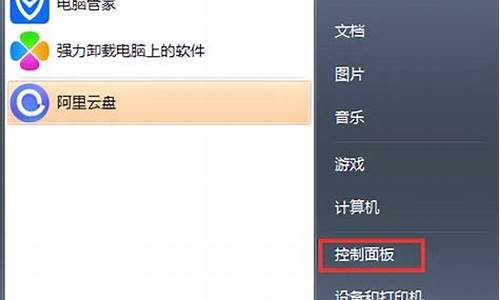10的电脑系统更新_电脑系统10更新要多久
1.Win10电脑更新失败提示你的设备中缺少重要的安全和质量修复如何解决

win10自动更新,系统就会自动升级,不用手动操作。
1、点击电脑桌面的左下角,然后点击齿轮设置按钮;
2、在选项中找到更新和安全点击;
3、然后点Windows更新,接着点击左边的高级选项;
4、弹出窗口后往下滑,找到启动该策略自动更新......;
5、有更新的话,重新启动就会看到电脑在更新了。
Win10电脑更新失败提示你的设备中缺少重要的安全和质量修复如何解决
华硕笔记本电脑中可通过以下三种方式关闭Windows10自动更新,具体步骤如下:
方案一:使用组策略关闭Windows10自动更新(仅适用于Win10专业版或企业版)
1、按键盘上的“WIN +R”组合键,调出“运行”窗口,输入gpedit.msc,单击确定,打开“本地组策略编辑器”。
2、在左侧依次打开计算机配置、管理模板、Windows组件、Windows更新,双击打开右侧列表中的“配置自动更新”。
3、选中已禁用,单击确定。
4、如果在禁用的状态下想安装Windows更新,则需要下载并手动安装。
方案二:通过服务关闭Windows10自动更新
1、在“搜索框”中输入服务,点击搜索到的服务桌面应用
2、在打开的“服务”窗口中,找到windows update,右击选择属性
3、在“常规”选项卡“启动类型”栏选择禁用
若需要立即关闭Window 10自动更新(否则下次重启机器后再关闭),点击下方的停止
4、在“恢复”选项卡“第一次失败”栏选择无操作,点击确定
方案三:在常用时间段关闭Windows10自动更新
1、点击开始按钮,选择设置、更新和安全、Windows更新、更新设置下面的更改使用时段
2、设置想要避开系统更新的时间段,点击“保存”。
通过以上步骤操作后即可关闭windows 10的自动更新。
近日有win10系统用户要对电脑进行更新的时候,却出现了更新失败的情况,并提示你的设备中缺少重要的安全和质量修复,遇到这样的问题该怎么解决呢,统在更新时遇到更新失败的问题,下面出现提示:你的设备中缺少重要安全质量修复,故障图如下,无法更新这是怎么回事,我们要如何解决这个问题呢!下面小编就带大家来解决这个问题哦。
原因分析:
Win10更新失败并提示“你的设备中缺少重要的安全和质量修复”,可能是由于Windows更新服务出现问题,还有就是系统问题导致,有可能是系统版本太老无法升级,有可能是系统重要文件丢失导致无法升级,反正就是无法按正规途径升级。
解决方法一:修复Windows更新
1、按Windows+R,输入services.msc,打开服务,查看以下几个服务是否正常开启:
WindowsUpdate、CryptographicServices、BackgroundIntelligentTransferService、WindowsInstaller
更新前注意以下几点:
1、建议您检查一下系统下的相关设备驱动程序,建议您将驱动程序进行更新(显卡,芯片组等)。
2、系统下可能存在的三方安全程序和优化软件,建议您暂时全部卸载掉。
3、确认系统盘有足够的存储空间,至少30G(如果是小版本升级预留8G即可)。
4、移除除了鼠标、键盘和显示器之外的所有外接设备。
另外在下次更新先按下面步骤进行操作清理之前的垃圾在进行二次更新:
1、“Windows+X”计算机管理服务和应用程序服务,找到WindowsUpdate和BackgroundIntelligentTransferService服务,关闭。
2、删除路径C:\Windows\SoftwareDistribution\DataStore和C:\Windows\SoftwareDistribution\Download下的所有文件。
3、重新开启Windowsupdate和BackgroundIntelligentTransferService服务。
4、再次尝试升级更新。
解决方法二:保留文件使用升级安装
1、下载微软提供的微软媒体创建工具MediaCreationTool2004版
2、运行之后选择立即升级这台电脑,然后下一步;
3、接下去用户需要选择保留应用和个人数据哦。并根据提示一步一步安装即可。
关于Win10电脑更新失败提示你的设备中缺少重要的安全和质量修复的详细解决方法就给大家介绍到这边了,大家不妨可以参考上述步骤来解决。
声明:本站所有文章资源内容,如无特殊说明或标注,均为采集网络资源。如若本站内容侵犯了原著者的合法权益,可联系本站删除。